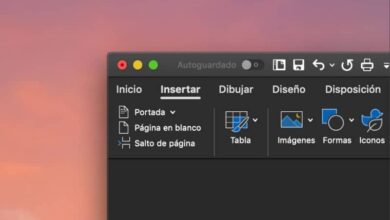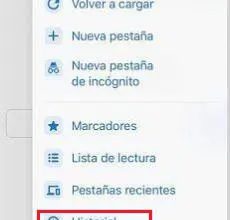Как предотвратить переход моего Mac в спящий режим во время загрузки
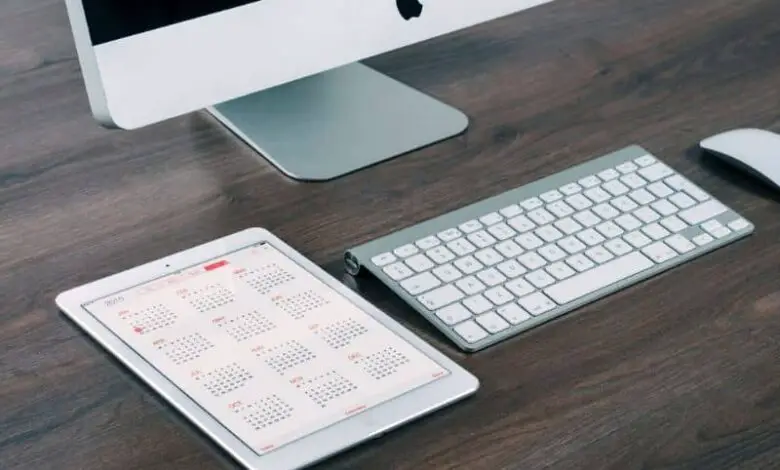
Если вы хотите знать как предотвратить переход моего Mac в спящий режим во время загрузки , пожалуйста, внимательно прочтите следующую информацию.
Что такое приостановленное состояние?
На сегодняшний день практически все компьютеры находятся в так называемом спящем состоянии, что справедливо и для компьютеров Mac. У вас есть вопросы о состоянии сна и загрузках? Пожалуйста, прочтите внимательно.
Состояние сна, также известное как состояние сна, - это режим, в который компьютеры входят в экономия энергии . Для этого компьютер отключает питание определенных устройств, таких как жесткий диск или сам процессор, оставляя только активная память RAM.
Как вы понимаете, такая установка позволяет держать оборудование включенным, но с минимальным энергопотреблением. Вы не можете использовать компьютер, пока он приостановлен, но вы сможете очень легко снова получить доступ к сеансу и не потеряете никакой информации. По этой причине вы можете использовать систему меню или создать ярлыки для приостановки быстро твой компьютер .
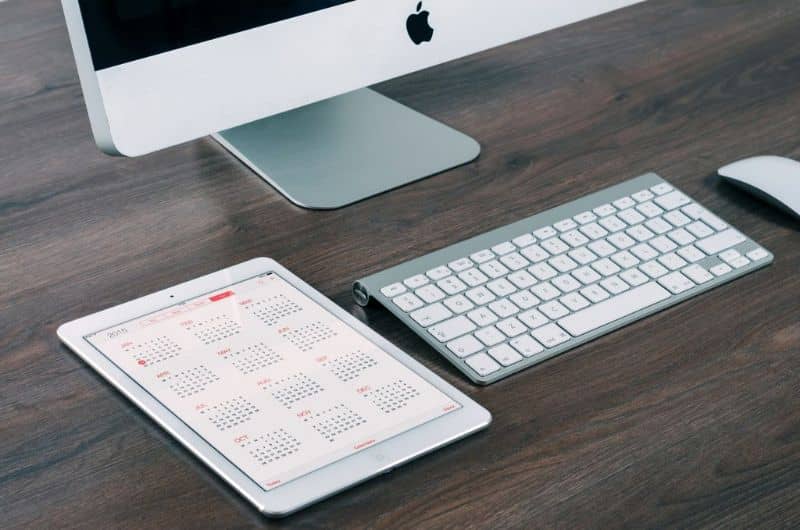
Приостановка и загрузки
Как вы понимаете, приостановка компьютера очень полезна, в любом случае, пока он находится в этом состоянии, все функции приостановлены, поэтому загрузка в конечном итоге остановится. Это, безусловно, может быть проблематичным, особенно если вы загружаете Fichier volumineux . Также важно знать разница между режимом ожидания и гибернацией чтобы не было неудобств.
Если компьютер перейдет в спящий режим во время загрузки, загрузка не будет выполняться, что является большим препятствием в случае, если вам понадобится этот файл. По этой причине мы подготовили следующее руководство, в котором мы научим вас, как не дать вашему Mac перейти в спящий режим при загрузке файлов.
Как предотвратить переход моего Mac в спящий режим во время загрузки
Процесс предотвращения перехода вашего компьютера Mac в спящий режим очень прост, вам просто нужно выполнить следующие шаги:
- Первое, что нужно сделать, это нажать кнопку запуска на вашем компьютере Mac, для этого просто нажмите на значок с яблоком .
- Появится новое меню, в котором появятся различные варианты, там вы должны нажать на «Системные настройки».
- После предыдущего шага вы попадете к параметрам настройки системы, в этом разделе вам нужно найти "Энергосбережения", нажмите это.
- Вы войдете в параметры заставки, так как вы увидите, что есть два раздела: аккумулятор и адаптер переменного тока.
Настройки батареи
В разделе о батареях рекомендуем учесть варианты для экономия энергии, потому что в зависимости от сделанной вами конфигурации компьютер будет следовать им в тех случаях, когда ваше оборудование работает только от батареи.
По этой причине рекомендуется оставить настройки по умолчанию , если нет, то если вы хотите применить параметры, чтобы избежать зависания, вам нужно настроить все так же, как в разделе адаптера переменного тока.

Настройки раздела для предотвращения перехода Mac в спящий режим или зависания во время загрузки
В случае с этим разделом это касается всех этих варианты конфигурации когда оборудование подключено к источнику питания, то есть когда оно подключено к току. Ввиду этого возможно выполнение любого типа конфигурации. По этой причине рекомендуется знать что это такое и как активировать или деактивировать гибридную подвеску .
Именно для вышеуказанного мы рекомендуем вам выполнить определенную конфигурацию в этом разделе, чтобы вы могли загружать приложения, не рискуя перевести компьютер в спящий режим или выключить его. Конфигурация будет производиться следующим образом:
- Компьютер в режиме ожидания: вы должны настроить эту опцию, сдвинув ползунок в сторону опции «Никогда», так компьютер не перейдет в спящий режим.
- Канун Автора экран: с этой настройкой ваш компьютер перейдет в спящий режим экрана. Если вы хотите, чтобы экран всегда оставался включенным, вы должны выбрать вариант «Никогда». В любом случае в этом нет необходимости, так как оборудование не будет подвешено.
- в конце концов , параметры «По возможности переводить жесткие диски в спящий режим», «Разбудить компьютер, чтобы разрешить доступ к сети Wi-Fi» и «Активировать Power Nap при подключенном адаптере питания» должен быть отключен .